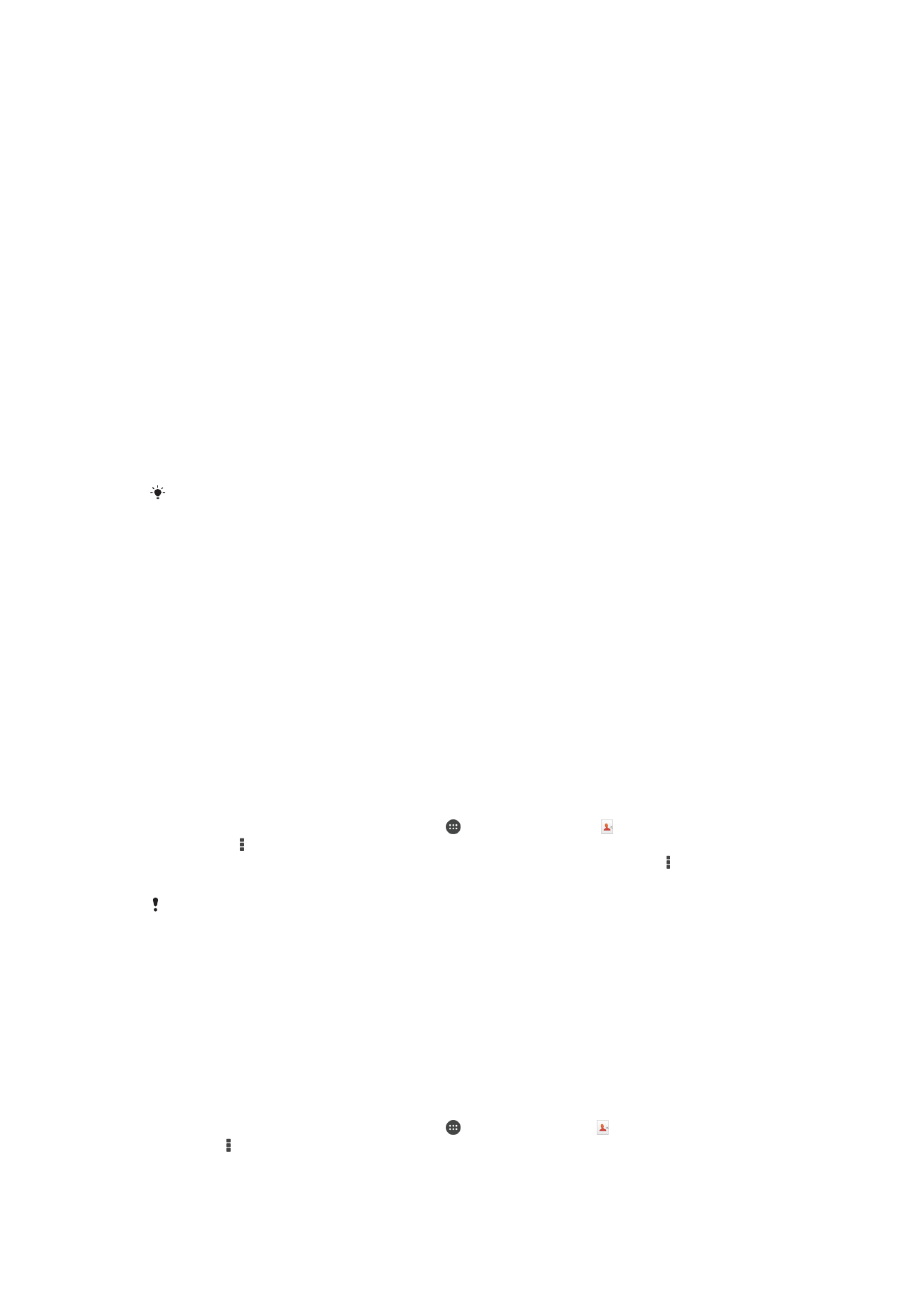
Kontaktuak transferitzea
Kontaktuak gailu berrira transferitzeko modu ugari daude. Kontaktuak sareko kontu
batetik sinkroniza ditzakezu edo zuzenean beste gailu batetik inporta ditzakezu.
Ordenagailu bat erabiliz kontaktuak transferitzea
Xperia™ Transfer aplikazioak gailu zaharreko kontaktuak bildu eta gailu berrira
transferitzen laguntzen dizu. Xperia™ Transfer eginbidera Xperia™ Companion
softwarearen ordenagailuko programatik sar zaitezke eta iOS/iCloud eta Android™
exekutatzen duten gailu mugikorrekin bateragarria da. iOS gailutik ari bazara aldatzen,
App Matching eginbideak iradokiko dizkizu iOS aplikazioen Android baliokideak.
Xperia™ Transfer erabiltzeko, zera behar duzu:
•
Internetera konektatutako ordenagailua.
•
Android™ gailu berria.
•
Android™ gailu berriaren USB kablea.
•
Gailu zaharra.
•
Gailu zaharraren USB kablea.
Baliteke gailu zaharra beharrik ez izatea. iOS gailuetarako ezin duzu zuenean konektatu
iCloud-era edo ezin duzu tokiko babeskopia erabili. Lehenagoko Sony gailu zaharretarako,
tokiko babeskopiak erabil ditzakezu.
Kontaktuak gailu berrira transferitzeko
1
Bilatu eta deskargatu Xperia™ Companion (PC edo Mac
®
ordenagailu batean)
http://support.sonymobile.com/global-en/tools/xperia-companion helbidetik,
softwarea oraindik instalatu gabe badago.
2
Ongi instalatu ostean, ireki Xperia™ Companion softwarea, eta sakatu
Xperia™
Transfer
eta jarraitu kontaktuak transferitzeko argibideei.
Lineako kontuaren bidez kontaktuak transferitzea
Gailu zaharreko edo ordenagailuko kontaktuak lineako kontu batekin sinkronizatzen
badituzu, adibidez, Google Sync™, Facebook™ edo Microsoft
®
Exchange ActiveSync
®
kontu batekin, kontu horren bidez transferi ditzakezu kontaktuak gailu berrira.
Sinkronizazio kontu baten bidez kontaktuak gailu berriarekin sinkronizatzeko
1
Hasierako pantaila ikuspegian, punteatu ; ondoren, punteatu .
2
Punteatu eta, ondoren, punteatu
Ezarpenak > Kontuak/Sinkronizazioa.
3
Hautatu kontaktuak zer konturekin sinkronizatu nahi dituzun eta punteatu >
Sinkronizatu.
Dagokion sinkronizazio kontuan saioa hasi behar duzu horrekin kontaktuak sinkronizatu ahal
izateko.
Kontaktuak transferitzeko bestelako metodoak
Gailu zaharretik berrira kontaktuak transferitzeko bestelako modu ugari daude. Adibidez,
kontaktuak memoria txartel batean kopia ditzakezu, Bluetooth
®
teknologia erabil
dezakezu edo kontaktuak SIM txartel batean gorde ditzakezu. Kontaktuak gailu
zaharretik transferitzeari buruzko informazio xehatuagoa nahi baduzu, ikusi horri buruzko
erabiltzaile gida.
Memoria txarteleko kontaktuak inportatzeko
1
Hasierako pantaila ikuspegian, punteatu ; ondoren, punteatu .
2
Sakatu eta punteatu
Inportatu kontaktuak > SD txartela.
3
Hautatu inportatu nahi dituzun fitxategiak eta punteatu
Ados.
54
Hau argitalpenaren Interneteko bertsioa da. © Erabilera pertsonalerako bakarrik inprimatu.
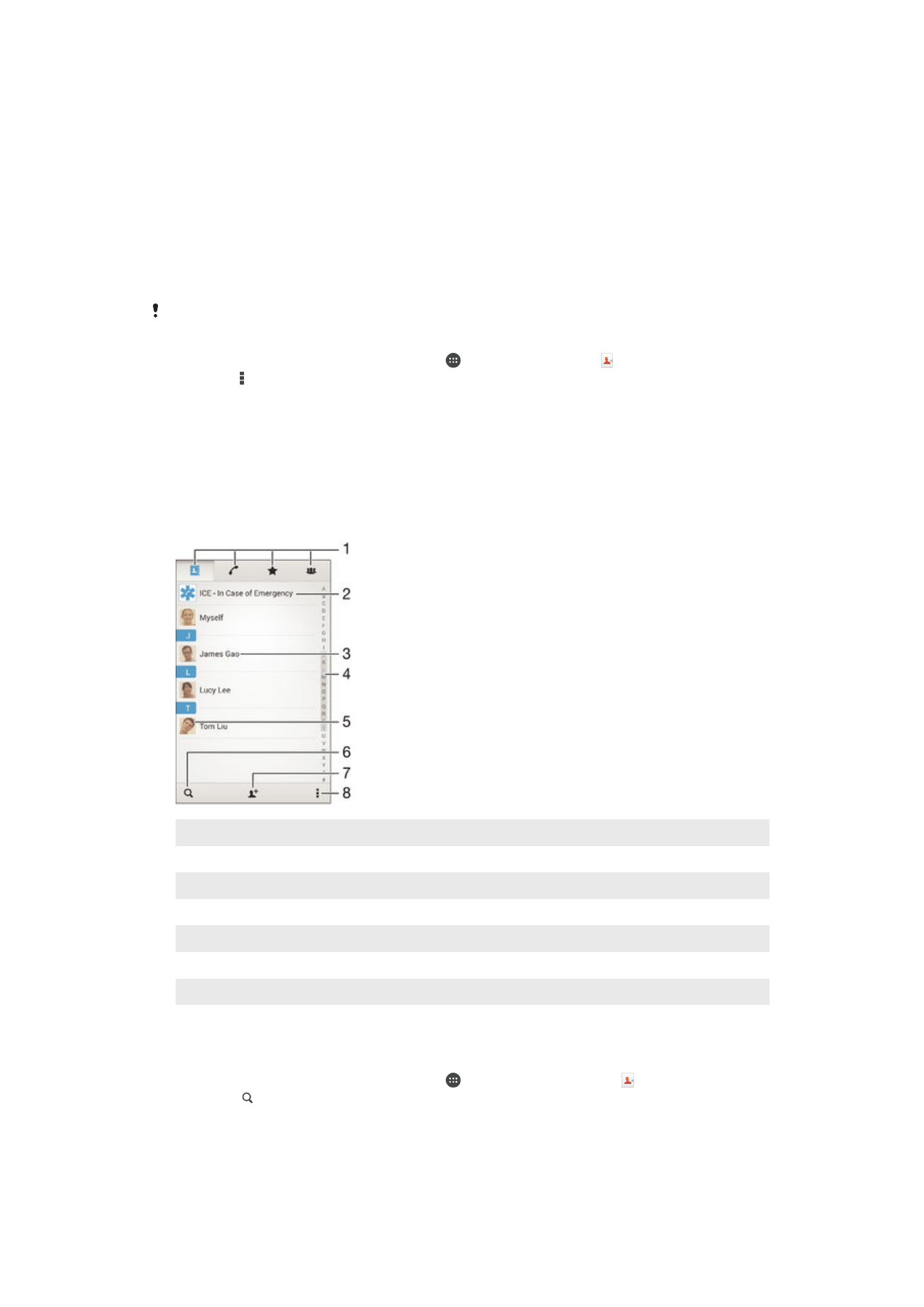
Bluetooth
®
erabilita kontaktuak inportatzea
1
Ziurtatu Bluetooth
®
funtzioa aktibatuta duzula eta gailua ikusgai dagoela.
2
Gailura fitxategi bat datorkizula dion jakinarazpena jasotzen duzunean, arrastatu
egoera barra beherantz eta punteatu jakinarazpena fitxategiaren transferentzia
onartzeko.
3
Punteatu
Onartu fitxategia transferitzen hasteko.
4
Arrastatu egoera barra beherantz. Transferentzia osatuta dagoenean, punteatu
jakinarazpena.
5
Punteatu jasotako fitxategia.
Kontaktuak SIM txarteletik inportatzeko
Kontaktuak SIM txartelaren bidez transferitzen badituzu, agian informazioa galduko duzu edo
kontaktuen sarrera bikoiztuak izango dituzu.
1
Hasierako pantaila ikuspegian, punteatu , ondoren, punteatu .
2
Punteatu eta, ondoren, punteatu
Inportatu kontaktuak.
3
Hautatu SIM txartel bat.
4
Kontaktu bakar bat inportatzeko, bilatu eta punteatu kontaktua. Kontaktu guztiak
inportatzeko, punteatu
Inportatu guztiak.